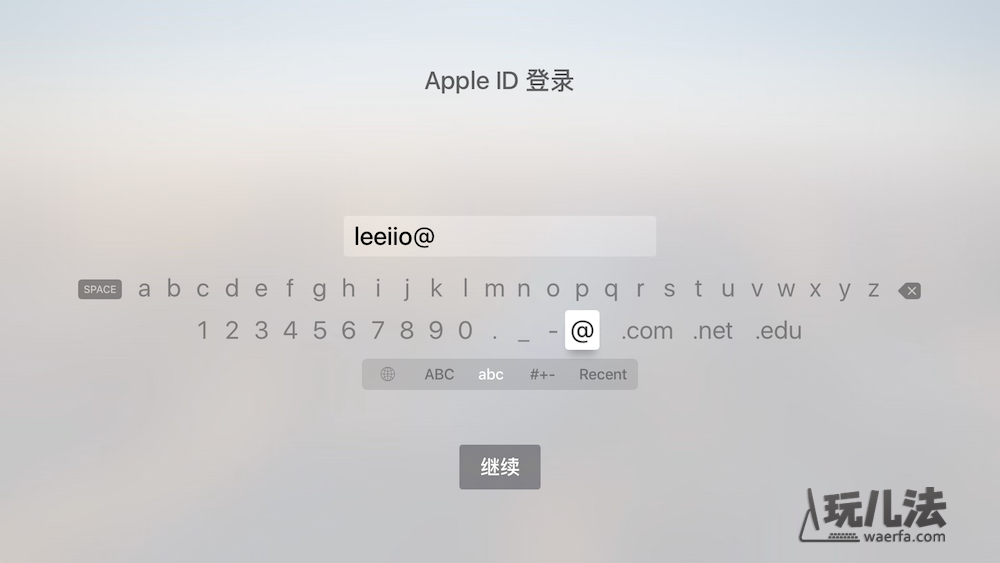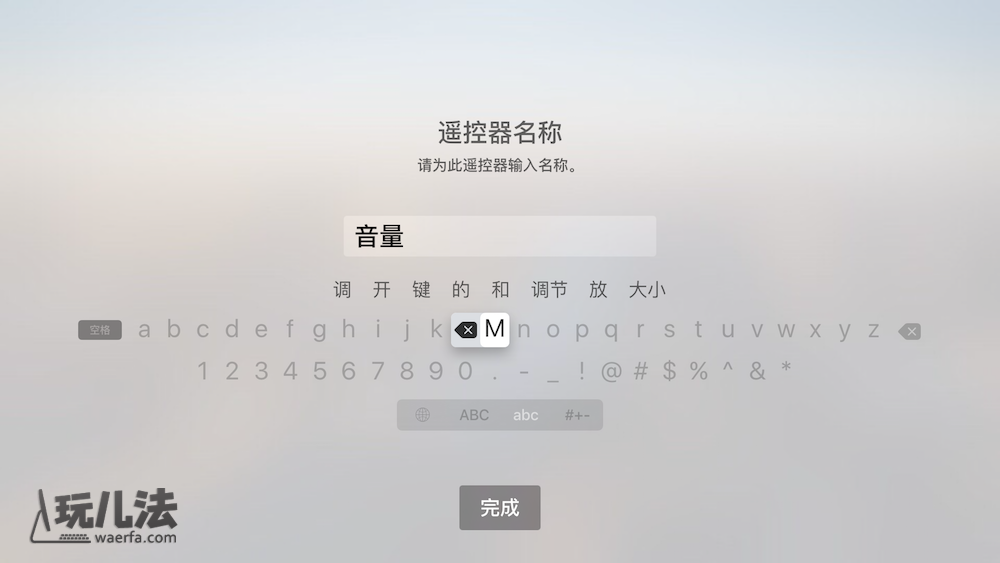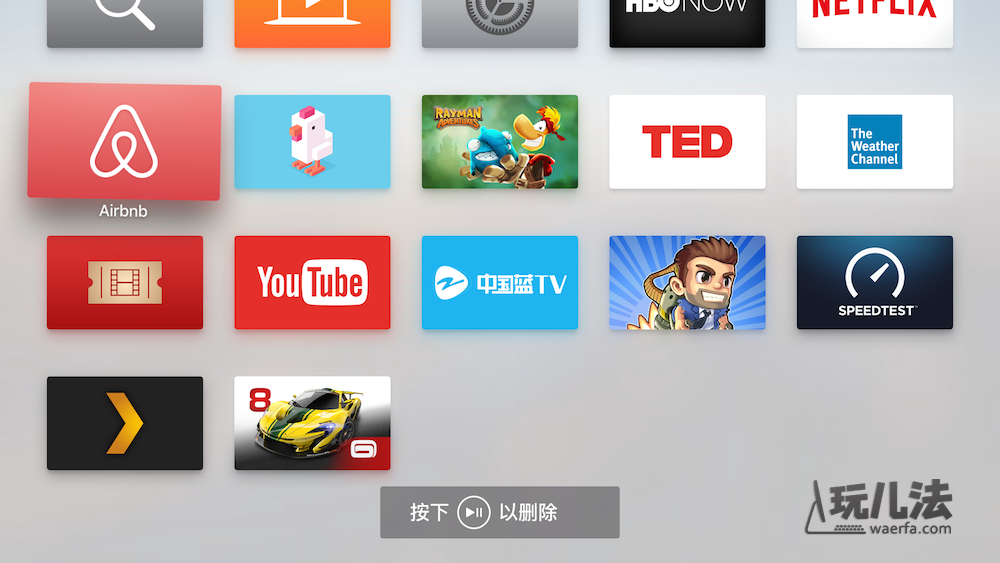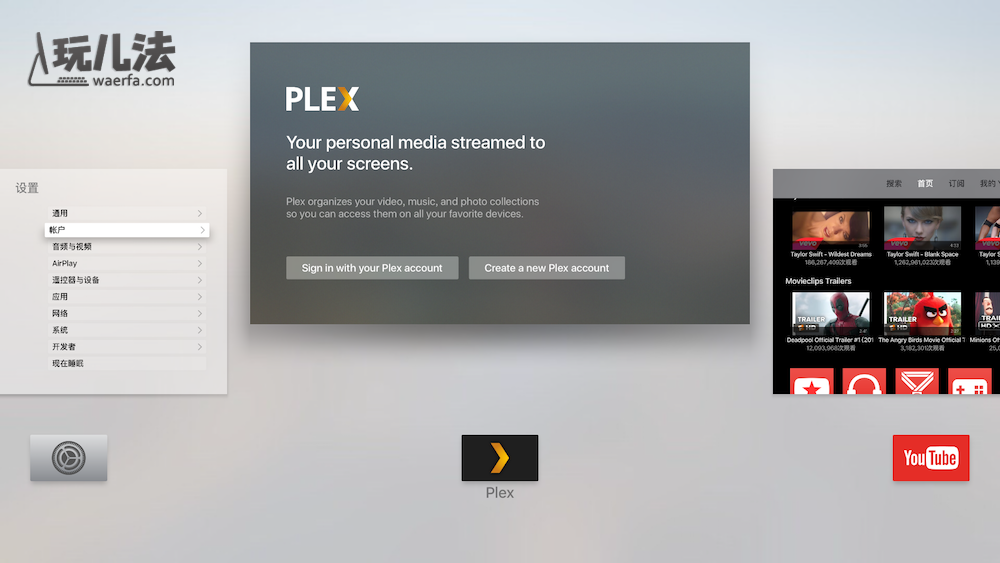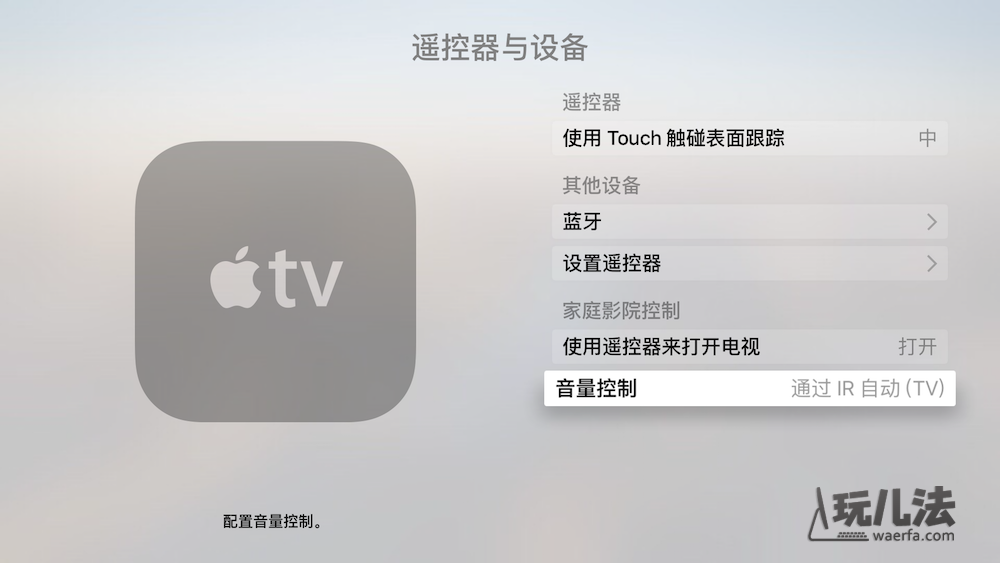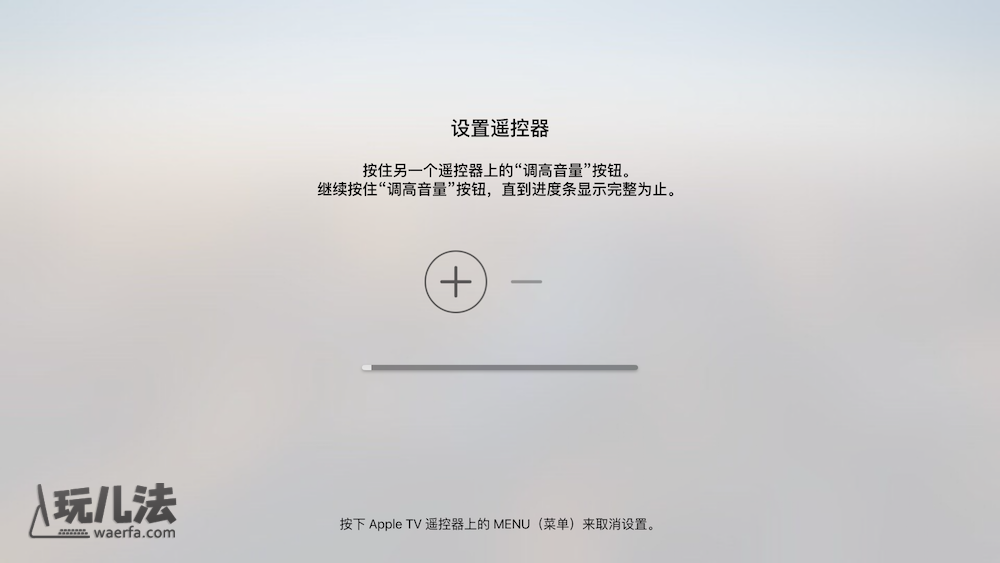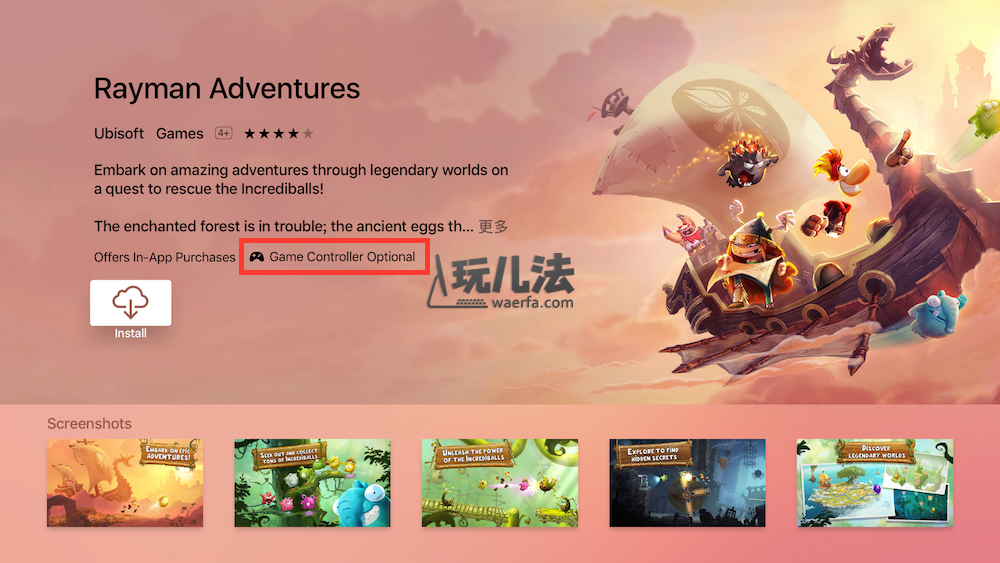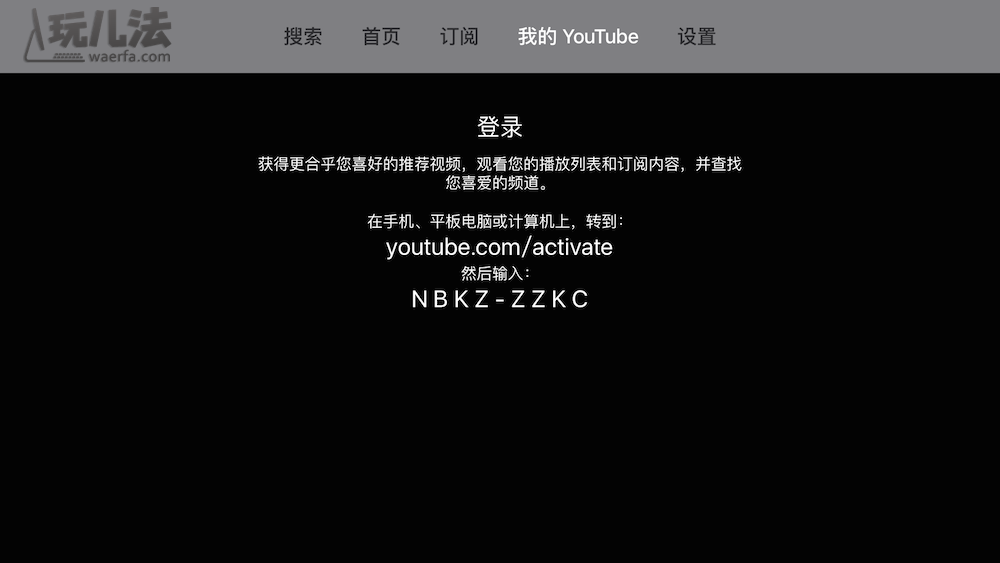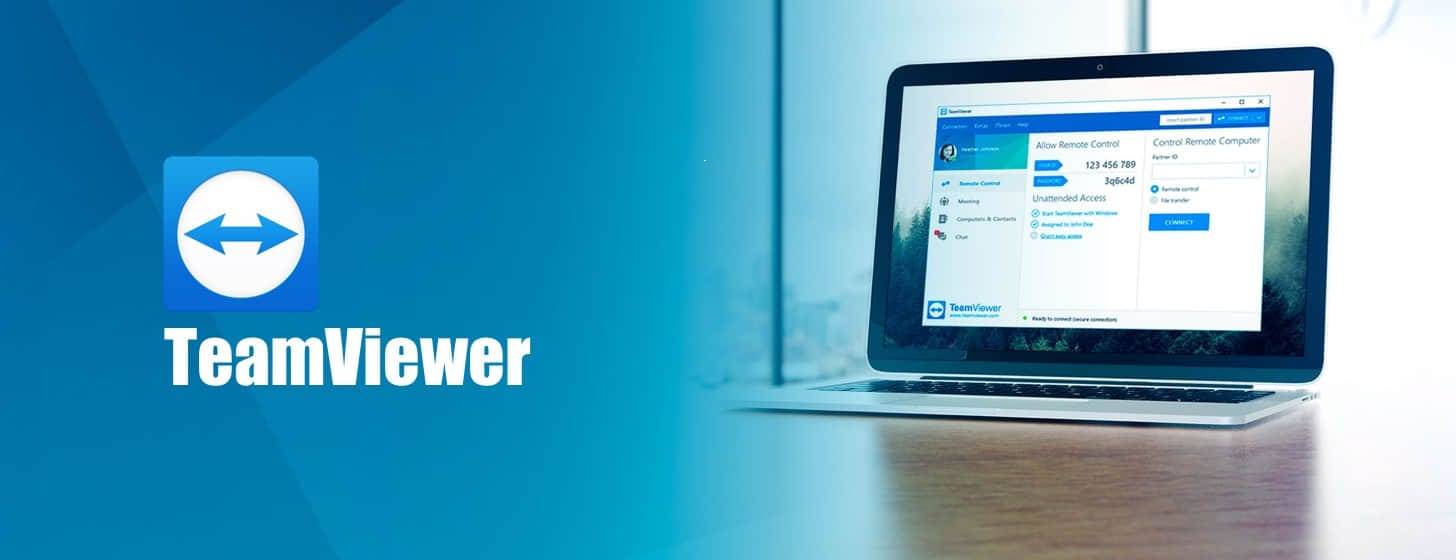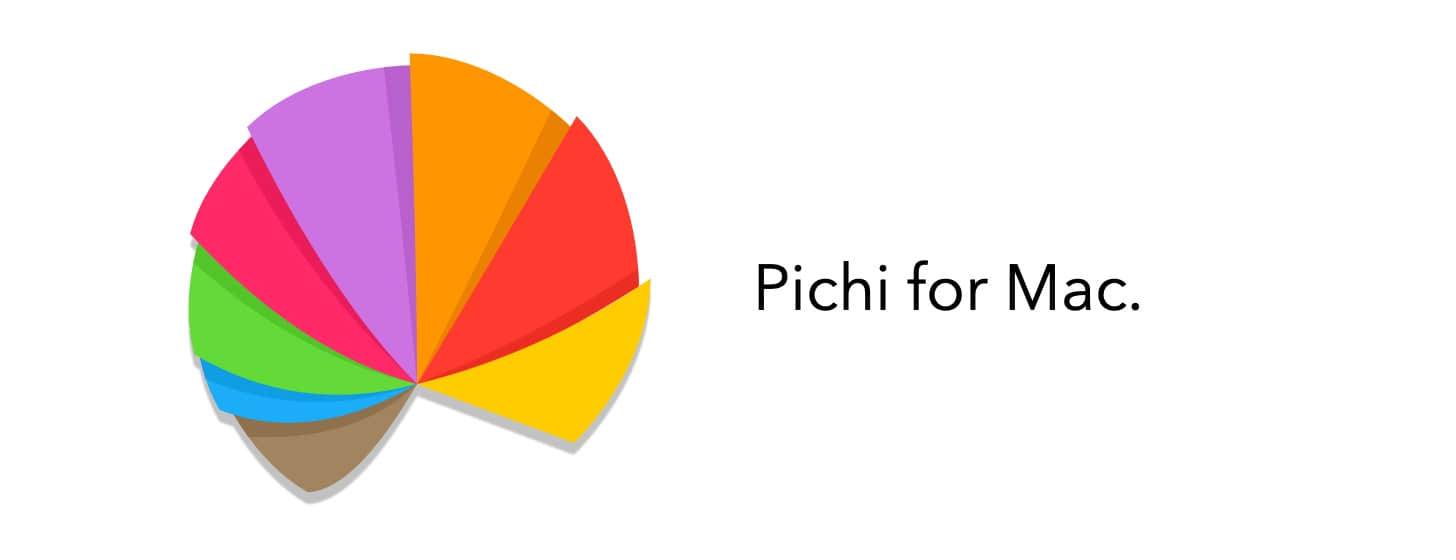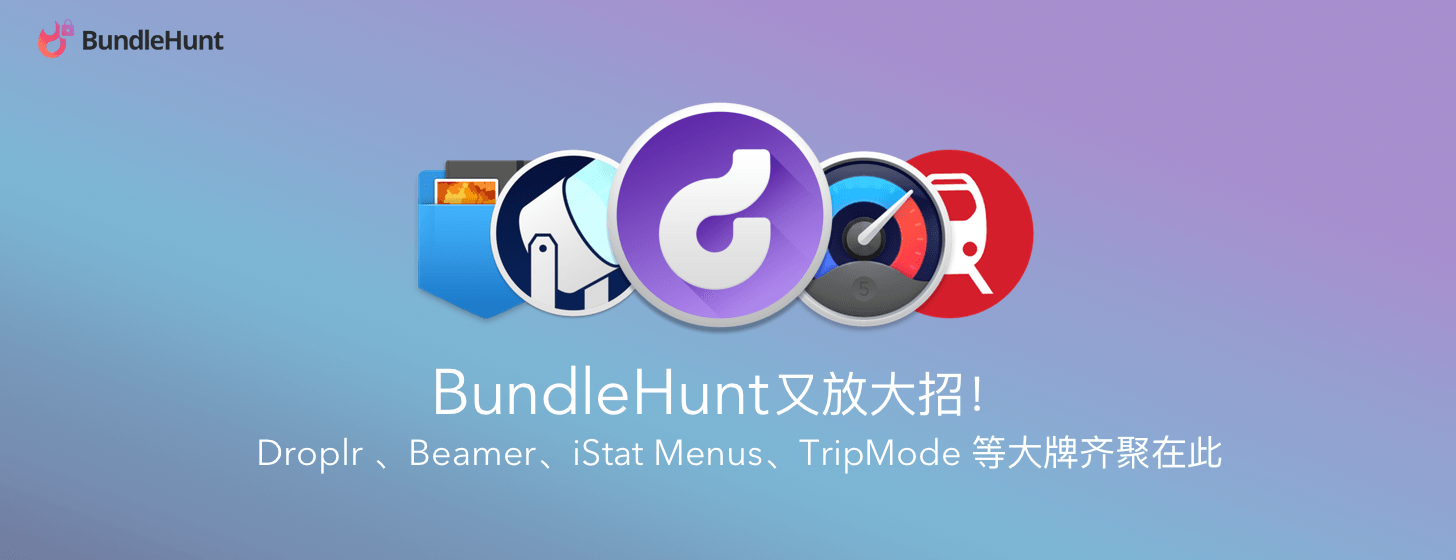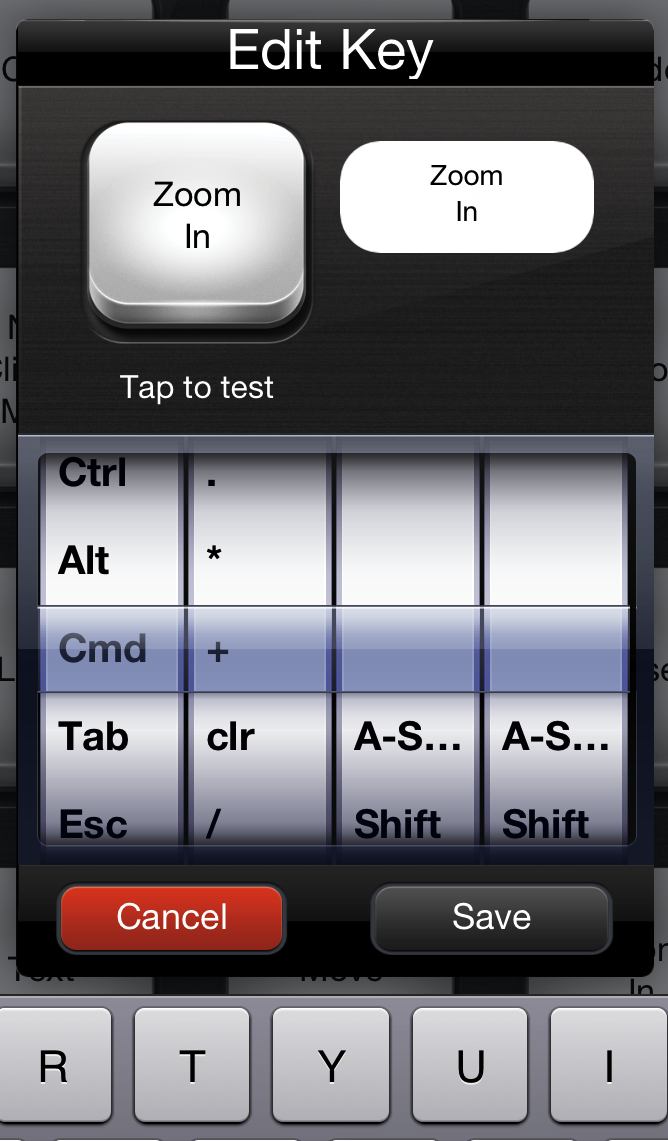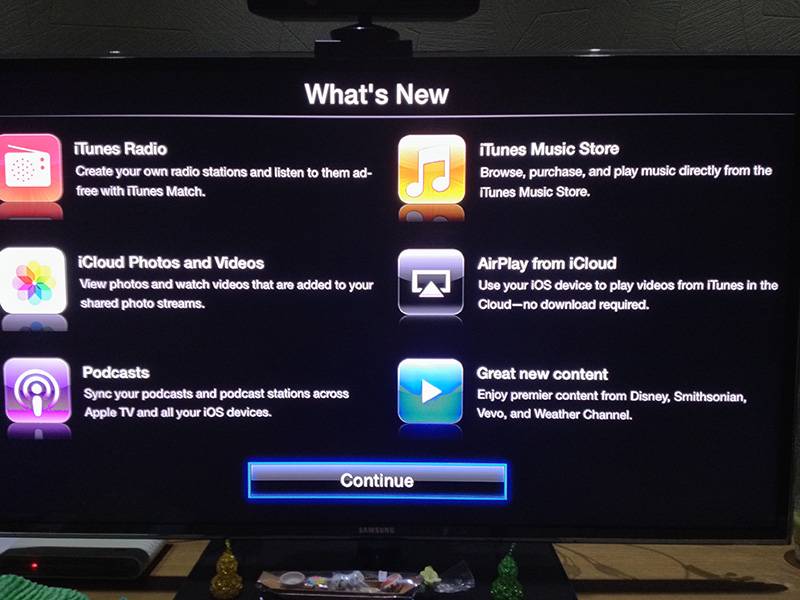操作
遥控器
快速滑动
可以看到 tvOS 的输入界面英文字母是一行,数字是另一行,如果要从 a 找到 z,换作是传统的遥控器可能要左键按到死了(国内普遍的电视盒子采用的输入界面一般是排版过的矩形候选字母列表或者是九宫式的输入列表),这时候你只要在遥控器的触控区域进行滑动就可以迅速滑到 z 了,速度取决于你滑动的速度,一开始不顺手滑动起来大部分都是不准确的,要反复回退到正确的字母处,经我两天的使用,目前几乎可以做到精准滑动定位,无他,唯手熟尔。
退格键以及候选字符
在 tvOS 的输入界面,你也看到了,退格键是在最后面的位置,万一不小心输入错误字符的时候你就要滑到最后面才能进行删除,这时候你只要在某个字符上长按触控板,就会弹出一个候选字符界面,第一个就是退格键。
应用图标重新排列
滑动到需要重新排列的应用图标处,长按遥控器的触控区域,当图标出现和iOS里删除app前的那样的晃动之后,滑动触控板移动到你想要的位置,再按下触控板即可。
删除应用
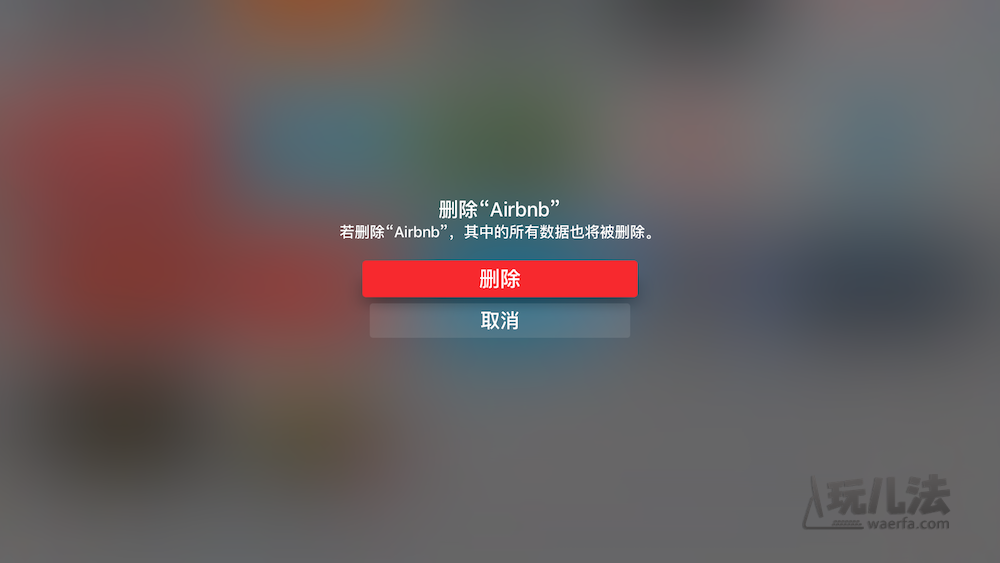
退出后台应用
长按电视图标的按键,出现了如上的界面,滑动到你想退出的 App,上划遥控器就可以了。可见 tvOS 是支持多任务的。
用遥控器控制你的电视
- 调节电视机或接收器的音量。
- 唤醒 Apple TV 时,打开电视机或接收器并切换到正确 HDMI 输入。
- 将 Apple TV 置于睡眠状态时,关闭电视机或接收器。 如果您要停用以上任何功能,请前往「设置」\> 「遥控器与设备」。
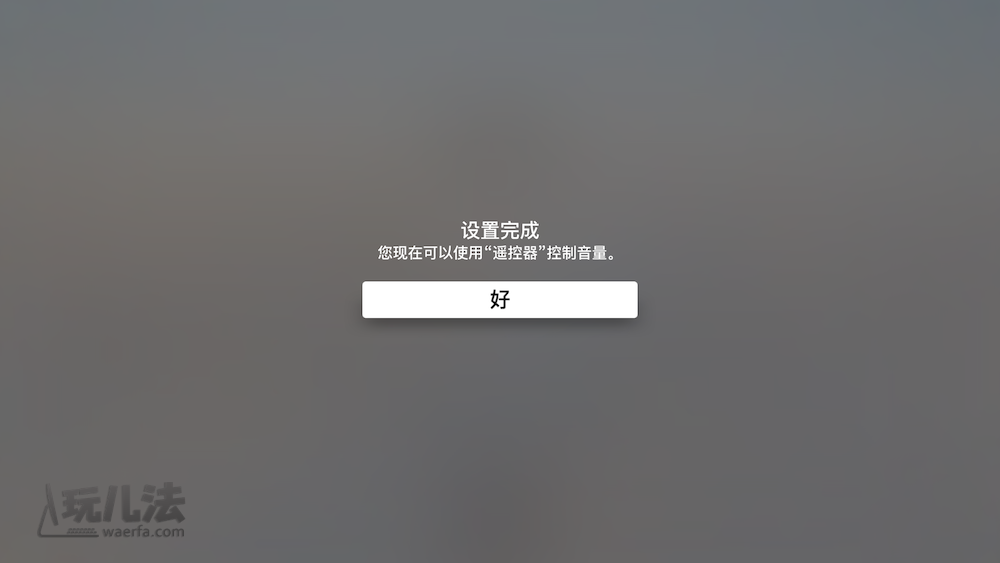
- 在 Apple TV 4 上,前往「设置」\>「遥控器与设备」\> 「音量控制」。
- 选择「了解新设备」。
- 然后,按照屏幕上的步骤对遥控器进行编程以控制电视机或接收器的音量。
更多请访问这里。
游戏手柄
不是所有的游戏都可以用手柄来操作,在游戏下载界面可以看到有标注手柄支持的才可以用手柄。
因为我没有购买手柄,所以这里无法进行测试。
其他
上面关于用遥控器选择字母进行输入的诸多不便想必大家都有所了解了,所以一些 App 做了一些改进,允许你配合其他设备进行输入,比如 Youtube
另外 airbnb 登录也是采用的这个方式。